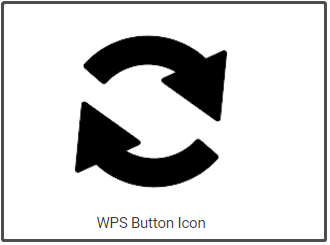Автоматический перевод этой страницы выполнен Microsoft Translator
Для большинства принтеров HP, выпущенных после 2014 г., Функция Wi-Fi Direct является подключением, которая не требует подключения
к Интернету для беспроводной отправки заданий печати на принтер.
Печать с помощью Wi-Fi Direct (Windows)
Отправьте задание печати через прямое беспроводное подключение между принтером и компьютером с ОС Windows.
-
Определите имя принтера (например, DIRECT-72-HP OfficeJet Pro 6970) и пароль.
-
Принтеры с меню панели управления. Коснитесь значка Wi-Fi Direct или кнопки
для просмотра имени и пароля для подключения Wi-Fi Direct. Из меню «Отчеты» напечатайте страницу сводки конфигурации сети или страницу конфигурации сети с подробным описанием.
-
Принтеры без меню панели управления. Напечатайте отчет о конфигурации сети или страницу справки. Имя и пароль указаны в разделе
Wi-Fi Direct.Чтобы распечатать отчет о сети, воспользуйтесь методом, который соответствует кнопкам на панели управления вашего принтера.
-
Нажмите кнопку Информация
.
-
Нажмите и удерживайте кнопку Wi-Fi Direct
в течение 3 секунд.
-
Одновременно нажмите кнопки Wi-Fi Direct
и Информация
.
-
Нажмите и удерживайте кнопку Возобновить (
или
) до 10 секунд, или пока не начнется печать отчета.
-
Принтеры HP DeskJet 6000 и 6400, ENVY 6000, Pro 6400 и One: Нажмите и удерживайте кнопку «Информация
«, пока не замижаты все кнопки на панели управления ,
а затем нажмите одновременно кнопки «Информация» и «Отмена».
-
-
-
В ОС Windows найдите и откройте раздел Принтеры и сканеры.
-
Нажмите «Добавить принтер или сканер«, затем — » Показать принтеры, поддерживают Wi-Fi Direct».
-
Выберите свой принтер, начиная с DIRECT в названии, а затем с названием модели.
Прим.:
В вашем компьютере может быть несколько принтеров с функцией Wi-Fi Direct. Убедитесь, что выделите имя принтера в списке,
чтобы исключить проблемы с подключением и заданиями печати. -
Щелкните «Добавить устройство», затем подождите, пока на панели управления принтера не будет распечатана или не отобразится PIN-код.
-
Введите PIN-код WPS в течение 90 секунд и нажмите кнопку «Далее «, чтобы завершить подключение. Если срок действия PIN-кода истек, закройте окно «Принтеры и сканеры», затем выполните те
же действия для добавления принтера с функцией Wi-Fi Direct. -
Если после ввода PIN-кода отображается сообщение о недоступном состоянии драйвера, перейдите к загрузке 123.hp.com и установке драйвера печати.
-
Откройте документ, который необходимо напечатать, нажмите Файл, затем нажмите Печать.
-
Выберите в списке свой принтер с функцией Wi-Fi Direct, затем нажмите кнопку «Печать «.
Печать с помощью Wi-Fi Direct (Android)
Отправьте задание печати через прямое беспроводное подключение между принтером и смартфоном или планшетом Android с помощью
подключаемого модуля для печати HP. Выполните следующие действия, находясь рядом с принтером.
-
Определите имя принтера (например, DIRECT-72-HP OfficeJet Pro 6970) и пароль.
-
Принтеры с меню панели управления. Коснитесь значка Wi-Fi Direct или кнопки
для просмотра имени и пароля для подключения Wi-Fi Direct. Из меню «Отчеты» напечатайте страницу сводки конфигурации сети или страницу конфигурации сети с подробным описанием.
-
Принтеры без меню панели управления. Напечатайте отчет о конфигурации сети или страницу справки. Имя и пароль указаны в разделе
Wi-Fi Direct.Чтобы распечатать отчет о сети, воспользуйтесь методом, который соответствует кнопкам на панели управления вашего принтера.
-
Нажмите кнопку Информация
.
-
Нажмите и удерживайте кнопку Wi-Fi Direct
в течение 3 секунд.
-
Одновременно нажмите кнопки Wi-Fi Direct
и Информация
.
-
Нажмите и удерживайте кнопку Возобновить (
или
) до 10 секунд, или пока не начнется печать отчета.
-
Принтеры HP DeskJet 6000 и 6400, ENVY 6000, Pro 6400 и One: Нажмите и удерживайте кнопку «Информация
«, пока не замижаты все кнопки на панели управления ,
а затем нажмите одновременно кнопки «Информация» и «Отмена».
-
-
-
Убедитесь, что бумага загружена в основной лоток, затем включите принтер.
-
Откройте документ, который необходимо напечатать, затем нажмите Печать.
-
На экране предварительного просмотра печати выберите свой принтер, начиная с DIRECT в названии, а затем с названия модели.
Прим.:
Возможно, что в зоне действия вашего мобильного устройства имеется несколько принтеров Wi-Fi Direct. Убедитесь, что выделите
имя принтера в списке, чтобы исключить проблемы с подключением и заданиями печати. -
При выводе соответствующего запроса введите пароль Wi-Fi Direct.
-
Чтобы подтвердить подключение, перейдите к принтеру и нажмите OK, мигающую кнопку Wi-Fi Direct
или мигающую кнопку Информация
.
-
Дождитесь завершения подключения, затем коснитесь значка «Печать
» в окне предварительного просмотра.
Печать с помощью Wi-Fi Direct (iOS, iPadOS)
Отправьте задание печати с помощью подключения к принтеру через Wi-Fi Direct. Выполните следующие действия, находясь рядом
с принтером.
-
Определите имя принтера (например, DIRECT-72-HP OfficeJet Pro 6970) и пароль.
-
Принтеры с меню панели управления. Коснитесь значка Wi-Fi Direct или кнопки
для просмотра имени и пароля для подключения Wi-Fi Direct. Из меню «Отчеты» напечатайте страницу сводки конфигурации сети или страницу конфигурации сети с подробным описанием.
-
Принтеры без меню панели управления. Напечатайте отчет о конфигурации сети или страницу справки. Имя и пароль указаны в разделе
Wi-Fi Direct.Чтобы распечатать отчет о сети, воспользуйтесь методом, который соответствует кнопкам на панели управления вашего принтера.
-
Нажмите кнопку Информация
.
-
Нажмите и удерживайте кнопку Wi-Fi Direct
в течение 3 секунд.
-
Одновременно нажмите кнопки Wi-Fi Direct
и Информация
.
-
Нажмите и удерживайте кнопку Возобновить (
или
) до 10 секунд, или пока не начнется печать отчета.
-
Принтеры HP DeskJet 6000 и 6400, ENVY 6000, Pro 6400 и One: Нажмите и удерживайте кнопку «Информация
«, пока не замижаты все кнопки на панели управления ,
а затем нажмите одновременно кнопки «Информация» и «Отмена».
-
-
-
Убедитесь, что бумага загружена в основной лоток, затем включите принтер.
-
Если требуется распечатать веб-контент, например электронную почту или документ из облака, откройте соответствующий документ,
прежде чем продолжить. -
На мобильном устройстве откройте меню сети Wi-Fi, затем выберите свой принтер, начиная с direct в названии, с последующим
названием модели.Прим.:
Возможно, что в зоне действия вашего мобильного устройства имеется несколько принтеров Wi-Fi Direct. Убедитесь, что выделите
имя принтера в списке, чтобы исключить проблемы с подключением и заданиями печати. -
При выводе соответствующего запроса введите пароль Wi-Fi Direct, затем коснитесь Подключиться.
-
Откройте документ, который необходимо напечатать, затем выберите опцию Печать.
-
Выберите AirPrint при выводе соответствующего запроса.
-
Выберите свой принтер, затем коснитесь Печать.
-
Если раньше вы были подключены к сети Wi-Fi, вернитесь в меню сети Wi-Fi для повторного подключения к ней.
Печать с помощью Wi-Fi Direct (MacOS)
Отправьте задание печати через прямое беспроводное подключение между принтером и компьютером Mac. Выполните следующие действия,
находясь рядом с принтером.
-
Определите имя принтера (например, DIRECT-72-HP OfficeJet Pro 6970) и пароль.
-
Принтеры с меню панели управления. Коснитесь значка Wi-Fi Direct или кнопки
для просмотра имени и пароля для подключения Wi-Fi Direct. Из меню «Отчеты» напечатайте страницу сводки конфигурации сети или страницу конфигурации сети с подробным описанием.
-
Принтеры без меню панели управления. Напечатайте отчет о конфигурации сети или страницу справки. Имя и пароль указаны в разделе
Wi-Fi Direct.Чтобы распечатать отчет о сети, воспользуйтесь методом, который соответствует кнопкам на панели управления вашего принтера.
-
Нажмите кнопку Информация
.
-
Нажмите и удерживайте кнопку Wi-Fi Direct
в течение 3 секунд.
-
Одновременно нажмите кнопки Wi-Fi Direct
и Информация
.
-
Нажмите и удерживайте кнопку Возобновить (
или
) до 10 секунд, или пока не начнется печать отчета.
-
Принтеры HP DeskJet 6000 и 6400, ENVY 6000, Pro 6400 и One: Нажмите и удерживайте кнопку «Информация
«, пока не замижаты все кнопки на панели управления ,
а затем нажмите одновременно кнопки «Информация» и «Отмена».
-
-
-
Убедитесь, что бумага загружена в основной лоток, затем включите принтер.
-
Откройте файл, который требуется распечатать, например документ, фотографию или сообщение электронной почты.
-
Щелкните значок беспроводной
сети, затем выберите сеть, которая начинается с DIRECT в имени, затем имя принтера или серия.
Прим.:
На компьютере Mac может быть несколько принтеров с функцией Wi-Fi Direct. Убедитесь, что выделите имя принтера в списке, чтобы
исключить проблемы с подключением и заданиями печати. -
При появлении запроса введите пароль Wi-Fi Direct, щелкните Join (Присоединиться), а затем дождитесь завершения подключения.
-
Вернитесь к файлу, который требуется распечатать, и щелкните .
-
Выберите свой принтер, затем нажмите Печать.
Снова подключите компьютер Mac к сети Wi-Fi.
Печать с помощью Wi-Fi Direct (Chromebook)
Отправьте задание печати через прямое беспроводное подключение между принтером и компьютером Chromebook. Выполните следующие
действия, находясь рядом с принтером.
-
Определите имя принтера (например, DIRECT-72-HP OfficeJet Pro 6970) и пароль.
-
Принтеры с меню панели управления. Коснитесь значка Wi-Fi Direct или кнопки
для просмотра имени и пароля для подключения Wi-Fi Direct. Из меню «Отчеты» напечатайте страницу сводки конфигурации сети или страницу конфигурации сети с подробным описанием.
-
Принтеры без меню панели управления. Напечатайте отчет о конфигурации сети или страницу справки. Имя и пароль указаны в разделе
Wi-Fi Direct.Чтобы распечатать отчет о сети, воспользуйтесь методом, который соответствует кнопкам на панели управления вашего принтера.
-
Нажмите кнопку Информация
.
-
Нажмите и удерживайте кнопку Wi-Fi Direct
в течение 3 секунд.
-
Одновременно нажмите кнопки Wi-Fi Direct
и Информация
.
-
Нажмите и удерживайте кнопку Возобновить (
или
) до 10 секунд, или пока не начнется печать отчета.
-
Принтеры HP DeskJet 6000 и 6400, ENVY 6000, Pro 6400 и One: Нажмите и удерживайте кнопку «Информация
«, пока не замижаты все кнопки на панели управления ,
а затем нажмите одновременно кнопки «Информация» и «Отмена».
-
-
-
Убедитесь, что бумага загружена в основной лоток, затем включите принтер.
-
Если требуется распечатать веб-контент, например электронную почту или документ из облака, откройте соответствующий документ
перед выполнением дальнейших действий. -
На компьютере щелкните значок Wi-Fi
, затем выберите свой принтер, начиная с DIRECT в названии, с последующим названием модели.
Прим.:
В вашем Chromebook может быть несколько принтеров с функцией Wi-Fi Direct. Убедитесь, что выделите имя принтера в списке,
чтобы исключить проблемы с подключением и заданиями печати. -
При выводе соответствующего запроса введите пароль Wi-Fi Direct, затем нажмите кнопку Подключиться.
-
Перейдите обратно в главное меню настроек, затем нажмите значок Параметры
.
-
Прокрутите экран вниз и выберите Дополнительно.
-
В разделе Печать, выберите Принтеры, а затем выберите Добавить принтер.
-
Выберите свой принтер и нажмите Добавить.
-
Перейдите обратно к документу, который требуется напечатать, нажмите значок настроек
в веб-браузере Chrome и выберите Печать.
-
Выберите свой принтер, затем нажмите Печать.
-
Если раньше вы были подключены к сети Wi-Fi, вернитесь в меню сети Wi-Fi для повторного подключения к ней.
Ответы на часто задаваемые вопросы
Остались вопросы? Ознакомьтесь с дополнительной справочной информацией и ответами на вопросы.
Что делать, если задание печати Wi-Fi Direct не печатает или подключение отсутствует?
Функция Wi-Fi Direct может быть отключена, перед печатью требуется подтвердить безопасность, либо соединение слабое или в
состоянии ошибки. Проверьте следующие параметры:
-
Убедитесь, что функция Wi-Fi Direct включена и готова к приему заданий печати.
-
Принтеры с меню панели управления. Коснитесь значка Wi-Fi Direct
. Если Функция Wi-Fi Direct отключена,
коснитесь значка «Параметры» и включите ее.
-
Принтеры без меню панели управления. Откройте дополнительные параметры (EWS) в приложении HP Smart или введите IP-адрес принтера в адресную строку Интернет. На странице EWS щелкните . Если Wi-Fi Direct отключен, щелкните «Изменить параметры» , выберите « Вкл.» рядом со строкой «Состояние», затем нажмите кнопку «Применить «.
-
-
Проверьте, нет ли на панели управления принтера запроса на подтверждение Wi-Fi Direct или пароль, которые могут потребоваться
для обработки задания печати. -
Измените имя принтера Wi-Fi Direct, чтобы его было легче найти в списке доступных устройств. Откройте дополнительные параметры (EWS) в приложении HP Smart или введите IP-адрес принтера в адресную строку Интернет. На странице встроенного веб-сервера щелкните
«. Измените имя Wi-Fi Direct на то, что вы легко можете распознать, но не легко определить для защиты конфиденциальности, затем
нажмите » Применить». -
Переместите принтер и компьютер или мобильное устройство ближе друг к другу, чтобы повысить уровень сигнала.
-
Перезапустите принтер и компьютер или мобильное устройство для сброса возможных ошибок.
-
Отсоедините кабель Ethernet или USB. Эти типы подключений могут препятствовать подключению Wi-Fi Direct.
-
Восстановите режим настройки Wi-Fi.
-
Большинство принтеров с сенсорным экраном или меню. В меню Беспроводная связь
или Настройка
, выберите пункт Настройка сети или Параметры, затем выберите Восстановить параметры сети.
-
Принтеры без сенсорного экрана или меню. Перейдите к пункту Восстановление режима настройки Wi-Fi на принтере HP, чтобы восстановить настройки по умолчанию путем нажатия кнопок на принтере.
-
Как найти PIN-код WPS для настройки принтера?
Найдите и введите PIN-код WPS для завершения настройки принтера. Необходимо быстро (для многих моделей — в течение 90 секунд)
ввести PIN-код, прежде чем он станет недействительным.
-
После отображения на экране компьютера запроса на ввод PIN-кода WPS найдите PIN-код на панели управления принтера или в информационном
листе, напечатанном во время настройки. -
Введите PIN-код, затем нажмите Далее, чтобы завершить настройку.
-
Если PIN-код не работает, выполните одно из следующих действий.
-
Использование другого драйвера или способа: Перейдите к Загрузки ПО и драйверов HP дополнительным вариантам драйвера или используйте настройку принтера HP (встроенный драйвер Mac).
-
Создание нового PIN-кода: перезапустите компьютер и повторите процесс настройки принтера.
-
Установка приложения HP Smart: 123.hp.com Перейдите в (Android, iOS, iPadOS), HP Smart – Microsoft Store (Windows, на английском языке) HP Smart – Mac App Store или (MacOS, на английском языке), чтобы загрузить приложение, затем следуйте инструкциям по подключению принтера.
-
Можно ли получить доступ к параметрам принтера и средствам управления с помощью подключения Wi-Fi Direct?
Используйте беспроводное подключение к принтеру, чтобы открыть главную страницу принтера на вашем компьютере или мобильном
устройстве.
-
Расположите принтер рядом с компьютером или мобильным устройством.
-
Включите принтер, после чего убедитесь, что струйные картриджи установлены, а в лоток загружена бумага.
-
Определите имя принтера (например, DIRECT-72-HP OfficeJet Pro 6970) и пароль.
-
Принтеры с меню панели управления. Коснитесь значка Wi-Fi Direct или кнопки
для просмотра имени и пароля для подключения Wi-Fi Direct. Из меню «Отчеты» напечатайте страницу сводки конфигурации сети или страницу конфигурации сети с подробным описанием.
-
Принтеры без меню панели управления. Напечатайте отчет о конфигурации сети или страницу справки. Имя и пароль указаны в разделе
Wi-Fi Direct.Чтобы распечатать отчет о сети, воспользуйтесь методом, который соответствует кнопкам на панели управления вашего принтера.
-
Нажмите кнопку Информация
.
-
Нажмите и удерживайте кнопку Wi-Fi Direct
в течение 3 секунд.
-
Одновременно нажмите кнопки Wi-Fi Direct
и Информация
.
-
Нажмите и удерживайте кнопку Возобновить (
или
) до 10 секунд, или пока не начнется печать отчета.
-
Принтеры HP DeskJet 6000 и 6400, ENVY 6000, Pro 6400 и One: Нажмите и удерживайте кнопку «Информация
«, пока не замижаты все кнопки на панели управления ,
а затем нажмите одновременно кнопки «Информация» и «Отмена».
-
-
-
На своем компьютере или мобильном устройстве откройте настройки Wi-Fi или беспроводной сети для просмотра списка доступных
беспроводных сетей. -
Выберите имя принтера Wi-Fi Direct в списке сетей, затем введите пароль для подключения к принтеру.
-
В веб-браузере ведите 192.168.223.1 в адресную строку, затем нажмите клавишу ввода.
-
При отображении окна для входа в систему или окна с сертификатом заполните необходимые сведения, чтобы открыть встроенный
веб-сервер.-
При отображении сертификата безопасности сайта нажмите Продолжить, чтобы открыть главную страницу принтера.
-
Если открывается окно для входа в систему, введите admin в качестве имени пользователя, а затем введите PIN-код, который указан на этикетке, расположенной на нижней или задней панели
принтера, или пароль, заданный администратором принтера.
-
Открывается главная страница принтера.
Как изменить пароль Wi-Fi Direct и другие параметры?
Чтобы изменить параметры Wi-Fi Direct, перейдите на домашнюю страницу принтера, так же как встроенный веб-сервер (EWS).
-
Убедитесь, что ваш компьютер или мобильное устройство подключены к принтеру через Интернет или через Wi-Fi Direct.
-
На компьютере или мобильном устройстве откройте встроенный веб-сервер принтера.
Прим.:
Невозможно получить доступ к встроенного веб-серверу через подключение USB.
-
Для подключений Wi-Fi или Ethernet откройте дополнительные параметры (EWS) в приложении HP Smart или введите IP-адрес принтера в адресную строку веб-браузера.
-
Для подключений Wi-Fi Direct откройте веб-браузер, введите в адресную строку 192.168.223.1 и нажмите клавишу Ввода.
-
-
При отображении окна для входа в систему или окна с сертификатом заполните необходимые сведения, чтобы открыть встроенный
веб-сервер.-
При отображении сертификата безопасности сайта нажмите Продолжить, чтобы открыть главную страницу принтера.
-
Если открывается окно для входа в систему, введите admin в качестве имени пользователя, а затем введите PIN-код, который указан на этикетке, расположенной на нижней или задней панели
принтера, или пароль, заданный администратором принтера.
-
-
На начальной странице принтера щелкните «Сеть«, выберите Wi-Fi Direct, затем щелкните «Состояние «.
-
На экране состояния щелкните «Изменить параметры», затем настройте параметры, чтобы сделать подключение Wi-Fi Direct более безопасным.
-
Состояние: Включение или отключение Функции Wi-Fi Direct. HP рекомендует отключить Wi-Fi Direct, если он не используется.
-
Имя Wi-Fi Direct: Измените имя принтера на то, что вы легко можете распознать, но не легко определить в целях защиты конфиденциальности.
-
Способ подключения: Выберите «Вручную » или «Дополнительно «, чтобы ввести пароль для использования принтера. HP не рекомендует использовать автоматический метод во избежание нежелательного доступа и распечаток.
-
Пароль Wi-Fi Direct: Создайте пользовательский пароль, чтобы добавить дополнительную безопасность, или щелкните Generate (Создать) для произвольной генерации пароля.
Пример обновленных параметров безопасности Wi-Fi Direct
-
В чем заключается разница между функциями HP Wireless Direct и Wi-Fi Direct?
Wi-Fi Direct и HP Wireless Direct обеспечивают прямое беспроводное подключение между принтером и мобильным устройством или компьютером без необходимости использования
маршрутизатора.
|
Описание |
Wi-Fi Direct |
HP Wireless Direct |
|---|---|---|
|
Безопасность |
Необходим пароль WPA2 |
Пароль WPA2 необязателен |
|
Максимальное количество одновременно подключенных устройств |
5 |
5 |
|
Имя принтера, которое отображается при печати |
DIRECT-xx-HP [название модели вашего принтера] |
HP-Print-xx-[название модели вашего принтера] |
|
Беспроводной компьютер или устройство может автоматически обнаружить принтер и подключиться |
Да: автоматический или ручной режим (физическая кнопка или PIN-код) |
Нет |
|
Компьютер или устройство может одновременно подключиться к принтеру и к Интернету. |
Да |
Нет |
|
Устройства могут подключаться к Интернету и/или друг к другу через принтер. |
Нет |
Нет |
|
Принтер может подключиться к Интернету через устройство. |
Нет |
Нет |
|
IP-адрес принтера по умолчанию (для доступа к встроенному веб-серверу принтера) |
Пример: 192.168.223.1 |
Пример: 192.168.223.1 |
В этом материале мы детально расскажем обо всех возможных способах узнать пин-код wps для принтера HP Laserjet и других моделей. Он будет нужен в момент выполнения беспроводного подключения средствами связи WiFi. Отметим, что сообщение может выводиться на английском (выглядит так «Enter the WPS PIN for your printer») или русском языках.
- Во время отображения такого окна с уведомлением, если есть монитор на корпусе принтера, пин код будет выведен на него. Обратите свое внимание на этот «момент».
- Еще, как вариант получения wps, можно распечатать тестовый или пробный лист. Во многих моделей такая информация выводится именно туда. Чтобы это сделать, можно воспользоваться меню устройства на корпусе или кнопками. Во втором случае удерживайте клавишу «Отмена» пока зеленый индикатор не начнет мигать. Только тогда отпустите.
Следует помнить:
- Пинкод меняется со временем. Для многих аппаратов срок действия составляет не более 90 секунд.
- Кнопки на корпусе принтера или роутера могут находиться в очень разных местах. А для их нажатия могут потребоваться тонкие предметы, например, булавка или скрепка.
- Во многих маршрутизаторах по умолчанию поддержка режима работы WPS может быть отключена. Поищите в интернете или инструкции к технике, как это изменить. Скорее всего, нужно будет войти в настройки через веб-интерфейс.
Альтернативы wps
Если узнать ничего не получилось, то нажмите «Отмена» и начните установку в ручном режиме. Для этого убедитесь в наличии индикатора и кнопки WPS на своем роутере. На принтере такой кнопки может не оказаться, если он оснащен встроенным экраном с меню. Именно там нужно искать нужную настройку, которую следует активировать.
Если коротко, то нужно нажать одновременно кнопки на обоих устройствах и дождаться «связывания» аппаратов в одну сеть. Более подробно смотрите в видео.
Чтобы принтер начал печатать через WiFi
Настройки связи между устройствами для начала работы принтера (печати) недостаточно. На свой персональный компьютер вы должны еще установить специальное программное обеспечение — драйвера. Более подробно об инсталляции ПО и настройке можно почитать в статье «Как подключить принтер к ноутбуку».
Отметим, что таким образом установленное устройство будет также доступно со всех ПК в сети, а также смартфонов, которые подключены к одной Wi-Fi.
-
Partition Wizard
-
Partition Magic
- How to Find WPS Pin for Printer & Establish Wireless Connections
By Amy | Follow |
Last Updated March 10, 2022
MiniTool would tell you how to find WPS pin for printer and how to connect your computer to HP printer wirelessly via the WPS pin for HP printer and the WPS push button in this post. To find the WPS pin on HP printer, read the post now!
If you are using an HP printer and trying to install the printer on Windows 10, you may need a WPS pint to connect the HP printer. Actually, you will be prompted with a window saying Enter the WPS PIN for your printer whenever you connect the HP printer on Windows 10.
What is the WPS pin? How to find the WPS pin for my printer? You can read the post with these questions in your mind.
What Is the WPS Pin
The WPS technology, launched in 2016, provides a high-security network of connections between devices. It was used for blocking other users from using Wi-Fi routers of owners at the very beginning. Then it was used for connecting the printer with a device remotely in the HP printers.
WPS pin is a sort of unique code, which consists of eight digits and allows the wireless connection between two or more devices. It makes connections between wireless devices and a router faster and easier. With this modern wireless technique, you can print your document even if the printer is in any corner of your office. It is very convenient to set up new devices or troubleshoot wireless connections with the help of WPS because you just need to enter a few numbers instead of a long and complex Wi-Fi password.
Note: WPS refers to Wi-Fi protected setup, which enables you to connect two or more devices without a physical wire.
Find the WPS Pin for HP Printer
Where is the WPS pin on my printer? Nearly all kinds of modern versions of HP printers such as HP Laser Jet, HP Envy 4520, HP Officejet 4650 include a screen on the top generating the WPS pin for the wireless connection. The printer generates a new WPS pin every time you’re going to set up a connection between your PC and printer.
Tip: The unique code displays on the HP printers. The WPS pin can be found on an instruction sheet with information about setting up the wireless connection for your HP printer, but this may only available to older HP printer models.
However, old versions of HP printers like HP DeskJet 2652 and HP DeskJet 2600 don’t have a screen. It may be hard to get the WPS pin code for some users on these printers.
Note: The WPS pin only works if your printer has a screen on it. If there’s no screen on your printer, you need to build a wireless connection between your printer and computer via the WPS push button.
How to Connect to the HP Printer
You can connect your computer to the HP printer via the following methods. Pick one according to your condition.
Option 1: Use the WPS Pin
Step 1: Turn on the printer. If it is on, you need to restart it before moving to the next step.
Step 2: Open the control panel of the HP printer and then tap the Settings > Wireless button. Then the light will start blinking.
Step 3: Find and click Wi-Fi Protected Setup in the control panel of the printer, and then choose WPS PIN.
Step 4: A WPS Pin will be generated on the printer. You should notice that the WPS pin will be there on the screen for 8-10 seconds. If it’s not working, you have to generate a new pin.
Tip: After you click on the WPS PIN option, an 8 digital PIN will appear on the HP printer screen.
Step 5: Enter the WPS pin for your HP printer on the computer screen and then your printer will be connected wirelessly with your Windows 10 computer.
Option 2: Use the WPS Push Button
Step 1: Turn on your HP printer.
Tip: Ensure that there are no error lights or codes on your small printer screen.
Step 2: Locate to the HP printer wireless button and hold it until your wireless lights start flashing.
Step 3: Navigate to your wireless router or Wi-Fi modem and find the WPS button. It looks like the icon below.
Step 4: Press and hold the WPS button for 3 seconds at least to connect your printer to your wireless network.
Step 5: Then the WPS light on your router will start blinking. Wait two minutes at least and check if the wireless light on your printer is steady blue light. If you see that, the light on the router’s WPS should stop blinking too.
Step 6: Print a document from your computer wirelessly to check if the HP printer is connected.
How to find WPS pin for printer? The answer can be learned from this post. In addition, you can connect your PC to HP printers wirelessly with the given methods.
About The Author
Position: Columnist
Having writing articles about computer tech for a long time, I am rather experienced especially on the aspect of computer optimization, PC enhancement, as well as tech terms explanation. The habit of looking through tech forums makes me a great computer issues collector. And then, many articles related to these issues are released, which benefit plenty of users. Professional, effective, and innovative are always the pursuit of an editing worker.
На чтение 7 мин Просмотров 136к. Опубликовано 5 января 2021
Обновлено 28 апреля 2023
Многие пользователи даже не подозревают, что на роутере, wifi адаптере или даже принтере, которые установлены в их квартире или офисе, может быть специальная кнопка WPS. Если говорить простым языком, то это технология, разработанная специально с целью упрощения подключения устройств к беспроводной сети без ввода пароля. Однако, в ряде случаев при попытке подключить принтер к роутеру или ноутбуку по WiFi он запрашивает специальный пин-код. Поэтому даже если пользователь обнаружил функцию WPS и кнопку для ее активации, то не всегда он имеет представление, где найти этот самый PIN-код, который необходим для подключения устройств печати беспроводным способом. Дальше детально рассмотрим, где искать специальный защитный пароль от принтера.
Кнопка WPS на принтере — для чего нужна и как пользоваться
Технология подключения принтера по беспроводной сети набрала популярность относительно недавно. Она позволяет пользоваться удобным пин-кодом вместо длинного и трудно запоминаемого пароля. Все это особенно полезно, когда для подключения к Вай-Фай используются устройства без возможности ввода с них пароля.
Сюда относятся не только принтеры, но еще телевизоры, адаптеры и репитеры. Нередко пользователи предпочитают «удобное» подключение вместо традиционного, пользуясь компьютером: достаточно один раз нажать кнопку на маршрутизаторе, и подключение установится без ввода пароля.
Где искать пин-код для подключения принтера HP (пароль WPS)?
С распространением беспроводных принтеров работать с данным типом устройств стало намного удобней и комфортней. Он подключается к персональному компьютеру или роутеру по WiFi, однако для защиты соединения его работа возможна только после ввода специального пин-кода. При этом следует отметить, что пин-код от WPS для принтера различных марок может отличаться.
Начнем с периферийных устройств производства HP — DeskJet 2600, 2620, 2630 и LaserJet 1010. Первым делом необходимо найти на принтере кнопку WPS. На моделях HP она часть находится на оборотной стороне корпуса и утоплена вглубь для избежания непроизвольного нажатия. Чтобы ей воспользоваться необходимо взять острый предмет, наподобие ручки или булавки, и нажать.
Но в более современных принтерах HP эта клавиша расположена прямо на панели управления печатью. На моделях HP Laser 107w и 108w клавиша помечена зеленой иконкой с изображением страницы. После нажатия этой кнопки на листе распечатается информация о сетевых параметрах принтера, в числе которых будет пин-код (Network Key), который нам и нужен.
Теперь нужно открыть список wifi сетей на ноутбуке и найти название сигнала от принтера HP. Это имя также указано на распечатанном листе (Current SSID). И подключиться, используя найденный выше пароль.
Теперь можно выводить документы на печать без проводов.
Куда вводить PIN-кода принтера на WiFi роутере?
Теперь необходимо ввести данный ПИН-код в настройках роутера, чтобы он смог подключиться к принтеру по WPS. Если у вас маршрутизатор TP-Link, но необходимо открыть вкладку «Дополнительные настройки» и в меню выбрать «Беспроводной режим — WPS». Здесь нужно выбрать метод настройки «PIN» и ввести в поле ключ, распечатанный принтером.
На роутерах Asus данная настройка находится в разделе «Беспроводная сеть» в меню «WPS». Здесь пароль нужно прописать в строке «PIN-код точки доступа»
Сохраняем параметры, после чего запускаем функцию WPS из меню роутера или кнопкой на корпусе. И дожидаемся спаривания принтера и другого устройства.
Обратите внимание, что подключение между принтером и роутером, компьютером или ноутбуком устанавливается только тогда, когда будут нажаты обе соответствующие кнопки на двух устройствах.
Как узнать код WPS на принтере Canon?
Так же просто узнать пароль (ПИН-код) от принтера Canon для его подключения по WiFi к маршрутизатору, ноутбуку или компьютеру. Если у вас модель G3411, G3400, G3415, TS3100, TS3400, MG3640 и их аналоги, то:
- Находим на панели устройства кнопку под названием «STOP».
- Нажимаем её и удерживаем до тех пор, пока она не начнет мигать оранжевым цветом, после чего отпускаем.
- Загружаем бумагу в лоток и дожидаемся, когда принтер выдаст распечатанный пин-код.
Далее таким же образом, как описано выше, полученный код вводим на устройстве, к которому Canon будет подключен — роутеру, компьютеру или ноутбуку. И в завершении еще раз нажимаем и удерживаем кнопку «Стоп», но в этот раз она должна замигать синим цветом. Это будет означать, что работа выполнена правильно и безопасное соединение установлено.
Где найти ПИН-код для подключения принтера Samsung?
Для подключения принтеров производства южнокорейской компании Samsung (M2020W, M2070W, C460W) вообще не нужна никакая инструкция. При наличии функции WPS ПИН-код для соединения с роутером или ПК указан на наклейке, которая находится под корпусом МФУ. Необходимо поднять принтер, и на его нижней крышки найти эту этикетку. Нас интересует 8-значный код – это и есть PIN.
Но если найти его там не получается, то можно его распечатать, как и на принтерах других брендах
Для этого нажимаем и удерживаем на корпусе устройства кнопку, обозначенную как WPS, пока не начнет мигать индикатор.
Теперь зажимаем WPS на маршрутизаторе и дожидаемся, когда принтер начнет печатать. Полученное на бумаге числовое значение вводим на компьютере, ноутбуке или роутере.
Ищем пин-код для принтера Epson
Отдельно стоит сказать, что есть такие модели роутеров, на корпусе которых нельзя найти кнопку «удобного» подключения по беспроводной сети, но это не значит, что такой маршрутизатор не поддерживает данную технологию. Как правило, она активируется через настройки устройства.
С такой схемой подключения по WiFi часто попадаются модели еще одного популярный производитель принтеров – Epson. Посмотрим, как найти пин-код (пароль) для устройств печати этой марки — L805, L355, L366, L805, L3050, L3150, L3151.
- Заходим через в настройки Wi-Fi и с помощью стрелок управления находим и выбираем пункт «Настройка PIN-кода (WPS)». На дисплее должна высветиться нужная нам информация.
- Дальше вводим код на компьютере и нажимаем кнопку «Ок» на устройстве печати.
- Дожидаемся сообщения, уведомляющего о завершении настройки и готовности к соединению по Вай-Фай.
В случае, если ваша модель Epson не имеет дисплея, то узнать PIN для WPS можно следующим образом:
- Включаем принтер и загружаем бумагу.
- Нажимаем кнопку «Информация» и удерживаем её примерно 10 секунд
- Устройство начнет печать
- На листке будут вся необходимые данные
Здесь важно учитывать, что если удерживать кнопку менее 10 секунд, информация о состоянии сети будет распечатана, но в ней не будет пин-кода.
Как узнать пин-код WPS для принтера Brother?
Часто пользователи ищут также информацию о том, как выглядит пароль, или пин-код WPS для принтеров Brother MFC-L2740DW, 2700, 5100. Для его вызова нажимаем на кнопку «Меню» и далее продвигаемся по разделам по цепочке «Сеть — WLAN — WPS с PIN кодом».
Здесь нужно нажать «ОК». И как только будет отображена информация «Сетевой I/ F переключен на беспроводной», переходим в настройки безопасного соединения, после чего на дисплее техники от Brother должен высветиться код из восьми цифр. Далее принтер начнет поиск устройств, готовых к соединению по технологии WPS.
Нам осталось лишь активировать эту функцию на роутере и дождаться, когда на принтере загорится индикатор на кнопке «Go», означающий, что подключение было успешно установлено. Важно, чтобы индикатор горел именно синим цветом, если он не горит или не мигает, значит, соединение не было осуществлено.
Как видим, на принтерах любого бренда настройка не отнимет слишком много времени. Главное — внимательность и четкое следования всем пунктам.
Актуальные предложения:

Задать вопрос
- 10 лет занимается подключением и настройкой беспроводных систем
- Выпускник образовательного центра при МГТУ им. Баумана по специальностям «Сетевые операционные системы Wi-Fi», «Техническое обслуживание компьютеров», «IP-видеонаблюдение»
- Автор видеокурса «Все секреты Wi-Fi»
Содержание
- — Как узнать пароль от Wi-Fi принтера HP?
- — Как подключить принтер HP по вайфай?
- — Как включить Wi-Fi Direct на ноутбуке HP?
- — Как подключить принтер к беспроводной сети?
- — Как узнать пароль от принтера Samsung?
- — Как настроить Wi-Fi Direct на ноутбуке?
- — Как создать Wifi Direct?
- — Как узнать пароль от принтера HP Laser 107w?
- — Как подключиться к принтеру Canon по wi fi?
- — Как подключить принтер HP DeskJet 2700 к WiFi?
- — Как подключить принтер Samsung SCX 3400 через wi fi?
Как узнать пароль от Wi-Fi принтера HP?
Принтеры с меню панели управления: нажмите значок Wi-Fi Direct или откройте меню настроек Wi-Fi Direct, чтобы получить имя и пароль.
Подключение принтера с помощью Wi-Fi Protected Setup (принтеры без сенсорного экрана)
- Разместите принтер рядом с маршрутизатором Wi-Fi.
- Переведите принтер в режим подключения WPS. …
- В течение двух минут нажмите и удерживайте кнопку WPS на маршрутизаторе, пока не запустится процесс установления подключения.
Как включить Wi-Fi Direct на ноутбуке HP?
На панели управления принтера нажмите значок HP Wireless Direct ( ) или перейдите в меню Настройка сети или Настройки беспроводного соединения, нажмите Wireless Direct, затем включите соединение.
Как подключить принтер к беспроводной сети?
Итак, вам нужно:
- войти в настройки устройства;
- выбрать пункт «Настройки Wi-Fi»;
- зайти в меню «Установка Wi-Fi соединения»;
- перейти в подпункт «Мастер установки беспроводной сети»;
- найти свою сеть в отобразившемся списке;
- ввести пароль SSID (обязательно учитывайте регистр!).
Как узнать пароль от принтера Samsung?
В режиме готовности нажмите кнопку (Отмена или Стоп/Сброс) на панели управления и удерживайте ее приблизительно пять секунд. Таким образом можно найти PIN-код устройства. Нажмите кнопку (WPS) на панели управления и удерживайте более четырех секунд, пока не загорится индикатор состояния.
Как настроить Wi-Fi Direct на ноутбуке?
Как включить Wi—Fi Direct на Windows 10
- Нажмите сочетание клавиш «Win» + «P» на клавиатуре ноутбука или компьютера.
- В появившемся окне выберите опцию «Подключиться к беспроводному дисплею». Она расположена внизу экрана.
- Нажмите на устройство в списке (функция на другом гаджете должна быть включена).
Как создать Wifi Direct?
Как включить Wi-Fi Direct на телевизоре и подключить к нему смартфон или планшет?
- Откройте «Настройки» или «Параметры» (в зависимости от модели)
- Выберите параметры сетевого подключения
- Нажмите на пункт «Wi-Fi Direct»
- Выберите название телевизора на мобильном устройстве
- Установите беспроводное подключение
Как узнать пароль от принтера HP Laser 107w?
На моделях HP Laser 107w и 108w клавиша помечена зеленой иконкой с изображением страницы. После нажатия этой кнопки на листе распечатается информация о сетевых параметрах принтера, в числе которых будет пин-код (Network Key), который нам и нужен.
Как подключиться к принтеру Canon по wi fi?
Убедитесь в том, что принтер включен. Нажмите и удерживайте кнопку [Wi—Fi] в верхней части принтера, пока оранжевый индикатор тревоги не мигнет один раз. Убедитесь, что индикатор, находящийся рядом с кнопкой начинает мигать голубым, затем на точке доступа нажмите и удерживайте кнопку [WPS] в течение 2 минут.
Как подключить принтер HP DeskJet 2700 к WiFi?
На экране «Принтеры» выберите HP DeskJet 2700/4100 series. Следуйте инструкциям на экране для подключения принтера к беспроводной сети. Индикатор беспроводной связи на панели управления начинает постоянно светиться синим, указывая успешное подключение принтера к беспроводной сети.
Как подключить принтер Samsung SCX 3400 через wi fi?
В меню Пуск выберите Программы или Все программы > Samsung Printers > Samsung Easy Printer Manager > Параметры устройств > Сеть. Включение и выключение прямого подключения к WiFi: Выберите Вкл. , чтобы включить.
Интересные материалы:
Чем обработать капусту для завязи кочанов?
Чем обработать картофель на хранение?
Чем обработать картофель от проволочника перед посадкой?
Чем обработать кирпичную стену перед штукатуркой?
Чем обработать клубнику от долгоносика после плодоношения?
Чем обработать клубнику от вредителей во время плодоношения?
Чем обработать корень пиона перед посадкой?
Чем обработать корни клубники при пересадке?
Чем обработать малину во время плодоношения?
Чем обработать морковь от Листоблошки?